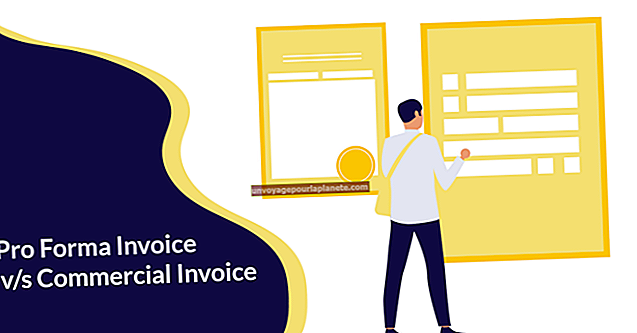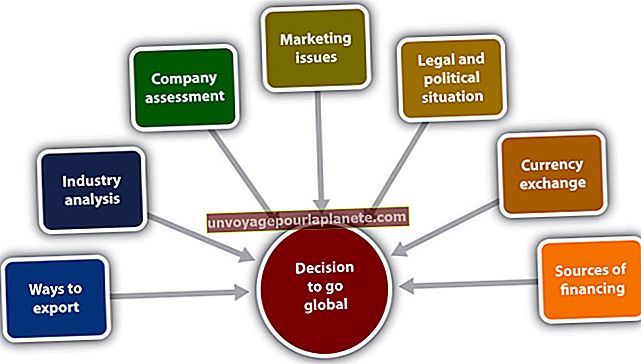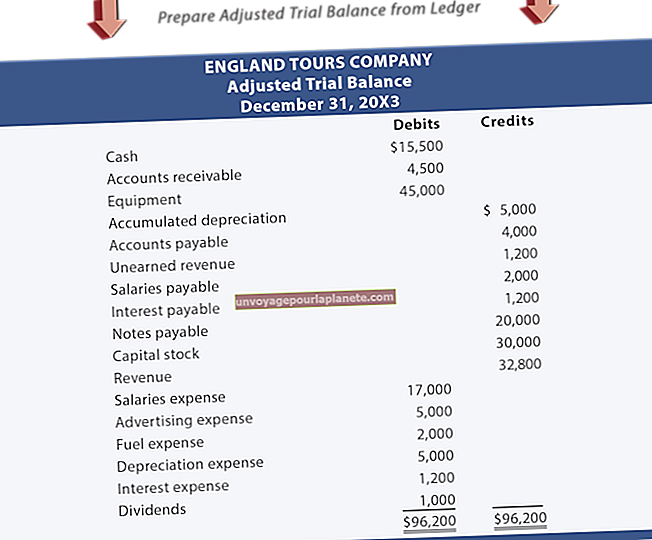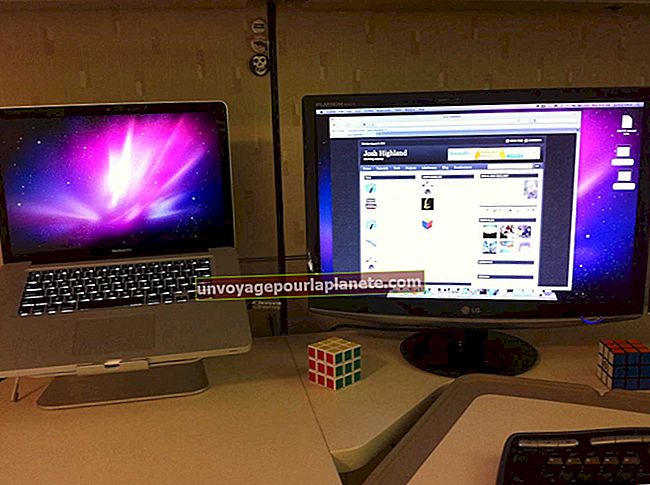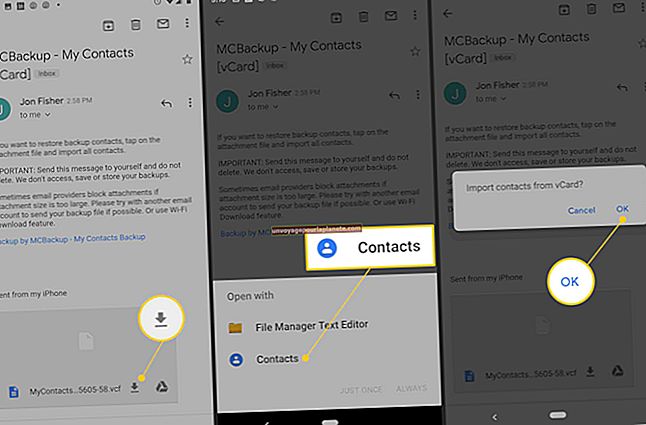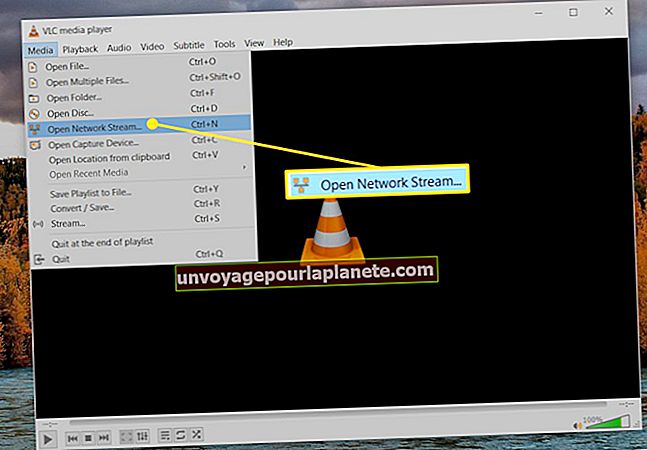Paano Gumawa ng isang Propesyonal na Facebook Account
Ang pangunahing pokus ng Facebook ay palaging tulungan ang mga miyembro na manatiling makipag-ugnay sa mga taong alam na nila. Ngayon na ito ay isang kumpanya na ipinagbibili sa publiko, bumubuo ang Facebook ng kita tulad ng anumang ibang negosyo. Ang isang paraan na ginagawa ito ng higanteng social-networking ay upang hikayatin ang mga kumpanya at propesyonal na lumikha ng mga pahina ng negosyo at i-advertise ang kanilang mga produkto at serbisyo sa mga miyembro ng Facebook. Sa higit sa 900 milyong mga rehistradong gumagamit mula Abril 2012, ang advertising sa Facebook ay maaaring dagdagan ang kita para sa iyong propesyonal na kasanayan sa pamamagitan ng pag-akit ng mga bagong kliyente. Kahit na pinili mo na hindi mag-advertise sa Facebook, ang paglikha ng isang pahina ng negosyo para sa iyong kasanayan at aktibong isinusulong ito ay nakakakuha ng karagdagang pagkakalantad para sa iyo at sa mga serbisyong inaalok mo.
1
Buksan ang iyong Web browser at mag-navigate sa home page ng Facebook.com. I-click ang link na "Lumikha ng isang Pahina" sa ilalim ng pindutang "Mag-sign Up". Kung mayroon ka nang isang Facebook account, mag-sign out dito upang matingnan ang home page na ito.
2
I-click ang icon na "Artist, Band o Public Figure" sa ilalim ng header ng Lumikha ng Pahina. Lilitaw ang isang listahan ng drop-down na mag-uudyok sa iyo upang pumili ng isang kategorya. Mag-scroll sa listahan at piliin ang kategorya na pinakamahusay na naglalarawan sa iyong propesyonal na kasanayan. mga pagpipilian sa propesyonal na trabaho kabilang ang Doctor at Lawyer.
3
Ipasok ang iyong pangalan sa "Field ng Pangalan" at i-click ang check box sa tabi ng link na "Sumasang-ayon ako sa Mga Tuntunin ng Pahina ng Facebook". Basahin ang pahina ng Mga Tuntunin ng Mga Pahina sa Facebook bago mag-sign up para sa iyong propesyonal na Facebook account. Kung na-click mo ang link na "Mga Tuntunin ng Mga Pahina sa Facebook", lilitaw ang isang pop-up window upang masuri mo ang mga tuntunin bago magpatuloy.
4
I-click ang pindutang "Magsimula".
5
I-click ang link na "Mayroon na akong Facebook Account" kung mayroon ka ng isang personal na Facebook account at nais itong i-link sa iyong propesyonal. Kung pipiliin mong gamitin ang iyong personal na account, ipasok lamang ang iyong email username at password, pagkatapos ay i-click ang "Mag-log In." Kung nais mong lumikha ng isang bagong propesyonal na account o ayaw mong mag-link sa iyong personal, i-click ang opsyong "Wala akong isang Facebook account".
6
Ipasok ang iyong email address sa patlang na "Email" at pagkatapos ay maglagay ng isang password para sa iyong account sa patlang na "Bagong Password" kung nagse-set up ka ng isang bagong propesyonal na account. Piliin ang Buwan, Araw at Taon ng iyong kaarawan sa mga kaukulang listahan ng drop-down.
7
Ipasok ang mga salitang caption ng seguridad na ipinapakita sa kahon na "Security Check" sa patlang na "Text in the box". Ipasok ang teksto nang eksakto sa lilitaw sa kahon at gumamit ng malalaking titik, puwang o simbolo tulad ng ipinahiwatig.
8
I-click ang label na "Nabasa ko at sumasang-ayon ako sa Mga Tuntunin ng Paggamit at Patakaran sa Privacy" at pagkatapos ay i-click ang "Mag-sign Up Ngayon."
9
Ilunsad ang iyong email software o mag-log in sa iyong Web mail inbox. Buksan ang email message mula sa Facebook na may paksang "Kinakailangan ang pagkilos: Kumpirmahin ang Iyong Facebook Account" at pagkatapos ay i-click ang link ng pag-aktibo sa loob ng mensahe upang maisaaktibo ang iyong account. Ire-redirect ka ng Facebook sa pahina kung saan maaari mong ipagpatuloy ang awtomatikong pag-set up ng iyong propesyonal na account.
10
I-click ang link na "Mag-upload mula sa Computer" pagkatapos lumikha ng isang bagong account at kumpirmahing ito upang mag-upload ng larawan sa profile.
11
Mag-browse sa isang folder sa iyong computer na naglalaman ng isang imahe na nais mong gamitin bilang imahe ng profile para sa iyong propesyonal na account. I-highlight ang filename ng larawan o thumbnail at i-click ang "Buksan." Maghintay ng ilang segundo para ma-upload ng Facebook ang imahe at ipakita ito sa preview box. I-click ang "I-save ang Larawan" at "Susunod."
12
Magpasok ng isang maikling paglalarawan ng iyong propesyonal na kasanayan o negosyo sa pahina na "Tungkol sa" sa kahon na may label na may nakasulat na, "Mangyaring magbigay ng ilang pangunahing impormasyon tungkol sa Iyong Pangalan" - kung saan ang "Iyong Pangalan" ang ginamit mong pangalan upang likhain ang account ng propesyonal. Ipasok ang impormasyon tungkol sa iyong edukasyon, karanasan o anumang iba pang nauugnay na impormasyon tungkol sa iyong kasanayan.
13
Ipasok ang iyong personal o propesyonal na address ng website sa maliit na kahon na ibinigay para sa hangaring iyon. I-click ang pindutang "I-save ang Impormasyon".
14
Magpasok ng isang Facebook Web address na salita para sa iyong propesyonal na account. Halimbawa, kung ang iyong pangalan ay "John Doe" at ikaw ay isang abogado na matatagpuan sa New York, baka gusto mong ipasok ang "JohnDoeLawyerNewYork" o isang katulad. Dapat kang magpasok ng isang natatanging pangalan at isa na hindi pa ginagamit sa network ng Facebook. Kung nagpasok ka ng isang salita sa Facebook Web address na ginagamit na, ipo-prompt ka ng Facebook na maglagay ng bago. I-click ang pindutang "Itakda ang Address" upang tapusin ang pag-set up ng iyong propesyonal na Facebook account at ipakita ang bagong pahina ng profile.